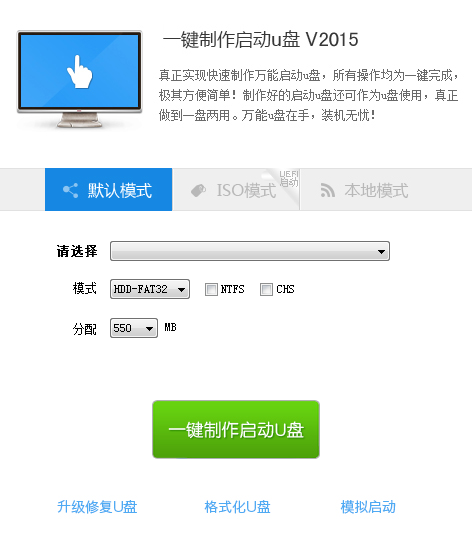
万能U盘启动盘制作工具安装教程
1.到本站下载安装,打开安装程序,点击立即安装或是更改安装路径
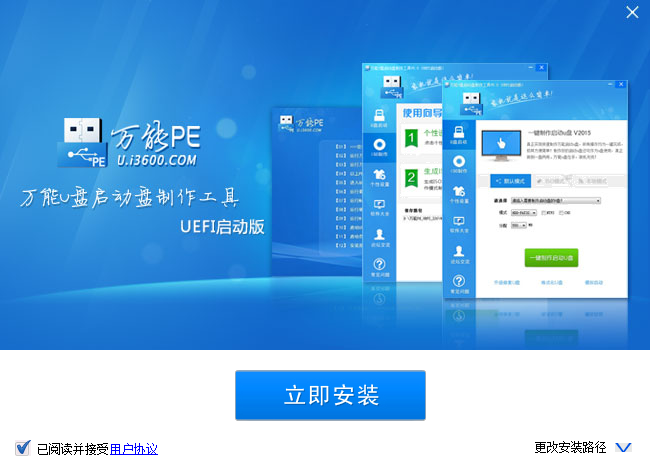
2.点击立即安装
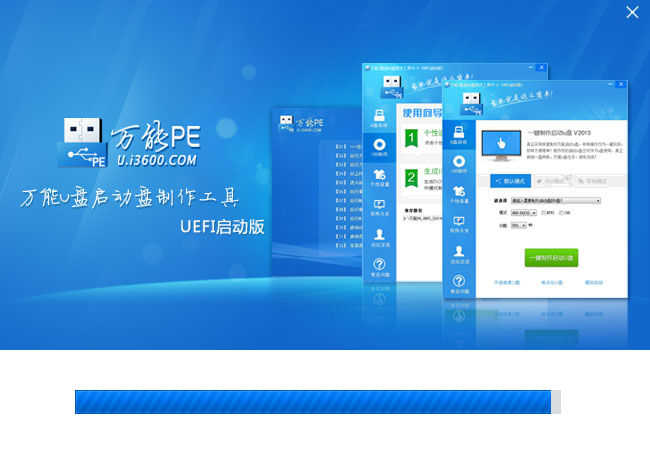
3.点击开始制作
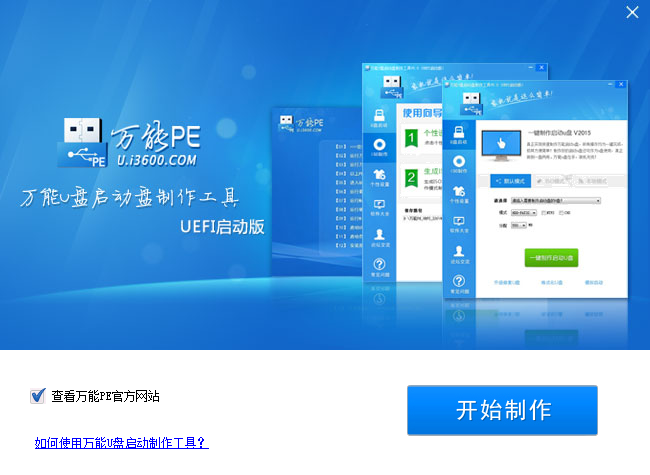
万能U盘启动盘制作工具使用说明
1.打开u启动uefi版,将准备好的u盘插入电脑usb接口并静待软件对u盘进行识别,由于此次u启动采用全新功能智能模式,可自动为u盘选择兼容性强与适应性高的制作方式,相较过去版本可省去多余的选择操作。故而无需再做任何改动,保持默认参数设置并直接点击“开始制作”即可:
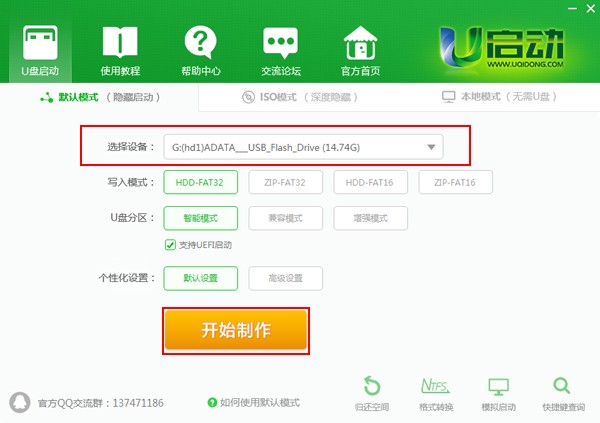
2.此时,弹出的警告窗口中告知会清除u盘上的所有数据,请确认u盘中数据是否另行备份,确认完成后点击“确定”:
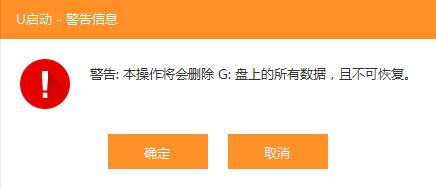
3.制作过程可能要花2-3分钟,在此期间请耐心等待并勿进行其他与u盘相关操作:
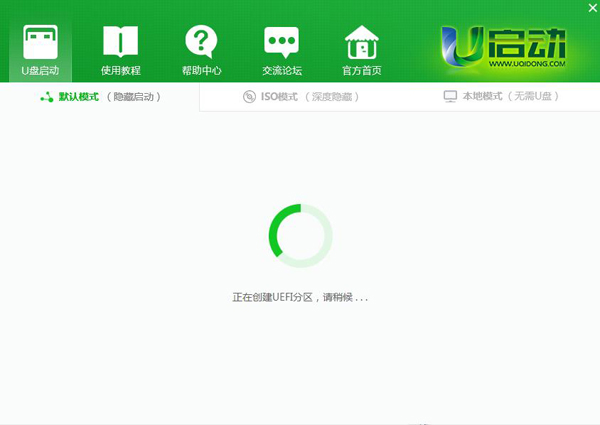
4.制作成功后我们点击“是”对制作完成的u盘启动盘进行模拟启动测试,如图:
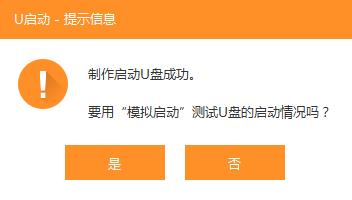
5.随后若弹出下图所示界面,说明u盘启动盘制作成功(注意:此功能仅作启动测试,切勿进一步操作)。按“Ctrl+Alt”释放鼠标,点击右上角的关闭图标退出模拟启动测试:
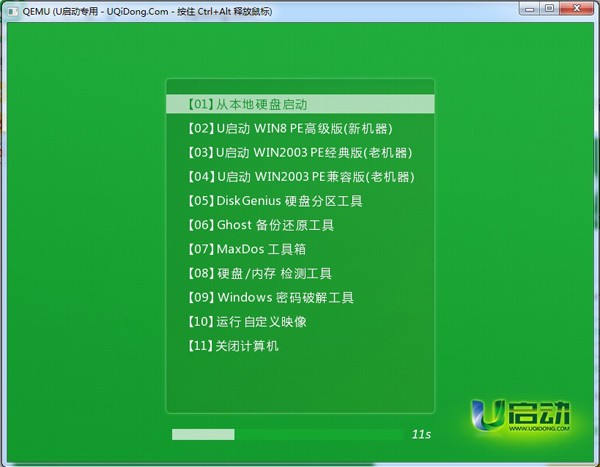
6.这样u启动uefi启动u盘便制作成功了!
万能U盘启动盘制作工具功能介绍
兼容首选完美支持UEFI启动(Win2003PE+Win8PE双PE内核)
一键全自动完成启动U盘制作(也可安装到本地硬盘)
USB3.0、最新主板完美支持,杜绝蓝屏
工具齐全包含360系统急救箱PE版、DiskGenius分区、傲梅分区、数据恢复、系统密码清除、MaxDos、BootICE、系统引导修复等等实用维护工具应有尽有,是您装机维护最给力的帮手
万能U盘启动盘制作工具成功率高,经过上百种U盘装系统测试
无多余插件,使用更轻松。
万能U盘启动盘制作工具软件特色
1.全新UI界面设计,一键制作三分区启动U盘;
2.装机版+UEFI版二合一,默认模式制作添加UEFI启动支持;
3.集成Win8PE+Win2003PE系统,Win8PE防蓝屏,支持原生USB3.0驱动;
4.2003PE及Win8PE增强硬件驱动,提高硬件兼容性;
5.U帮忙PE智能装机工具,操作简单,电脑小白也能快速重装系统;
6.超强DOS工具箱合集,集成多种DOS常用工具;
7.引导文件采用高端隐藏保护,防止病毒入侵、误格式化U盘;
8.支持三种制作模式,U盘模式、ISO模式、本地模式、没有U盘也能制作启动盘;
9.个性化设置,用户可自定义自己喜欢启动背景及标题;
10.Win2003PE系统支持联网,在需要PE上网的时候可以随时加载网络,以便应急操作;
